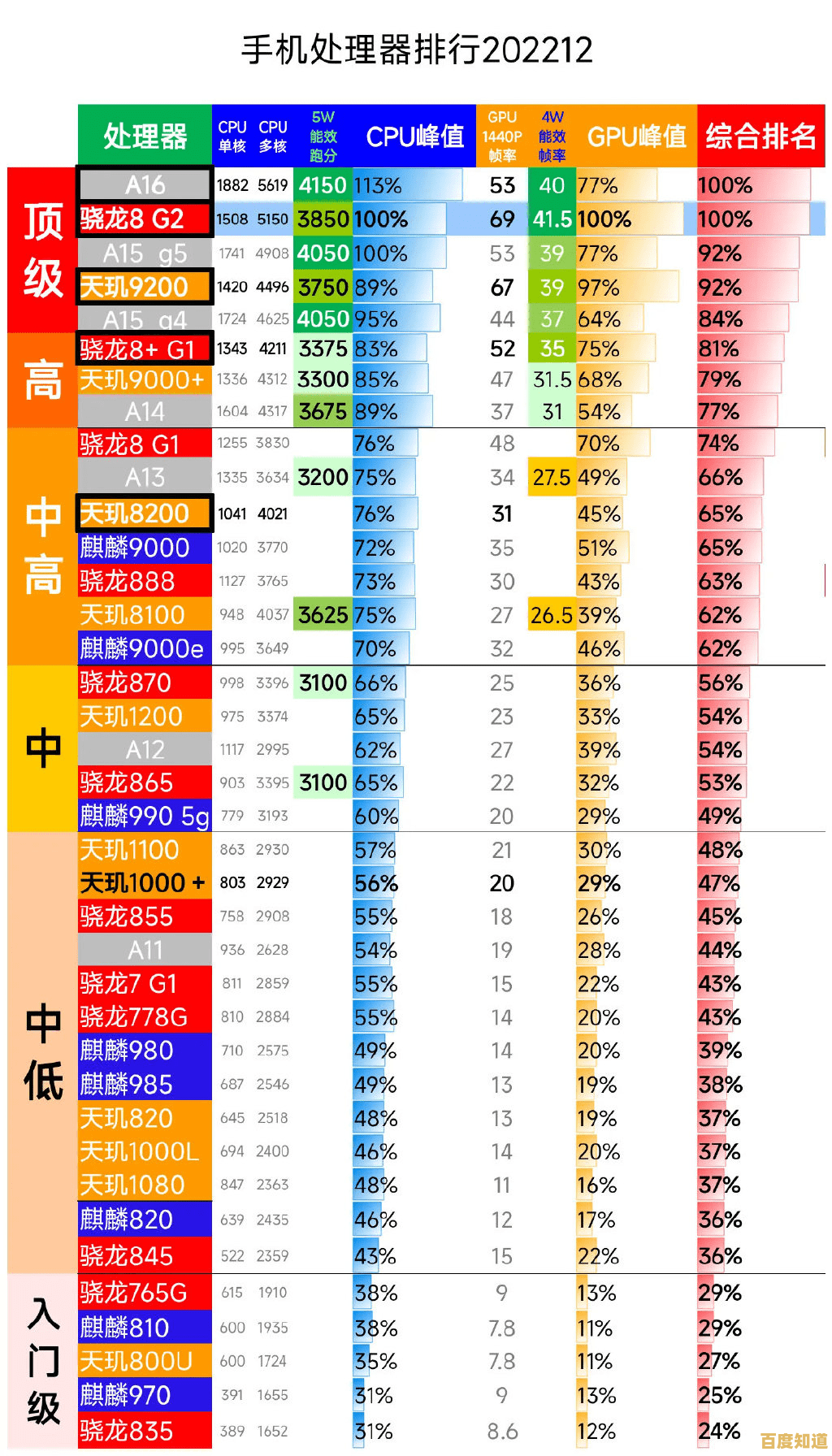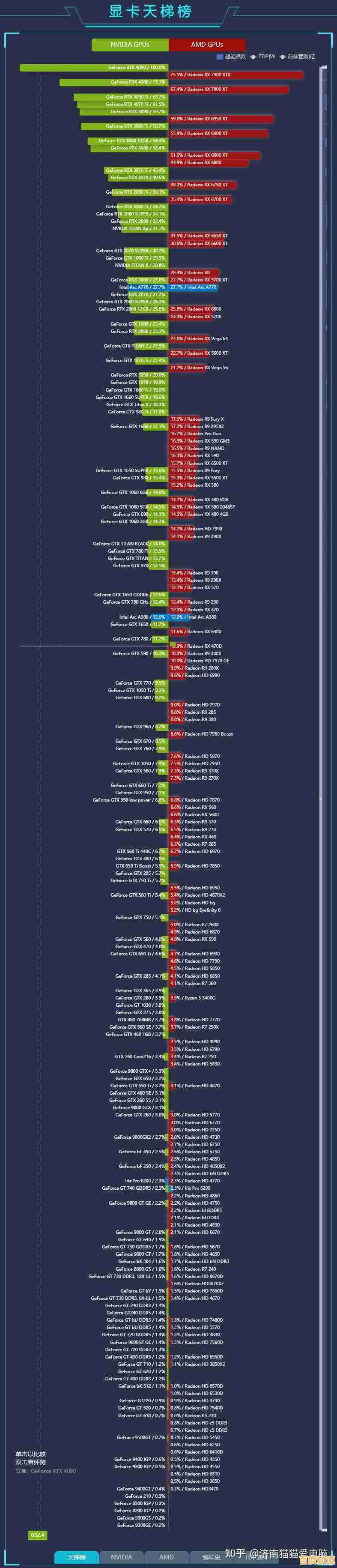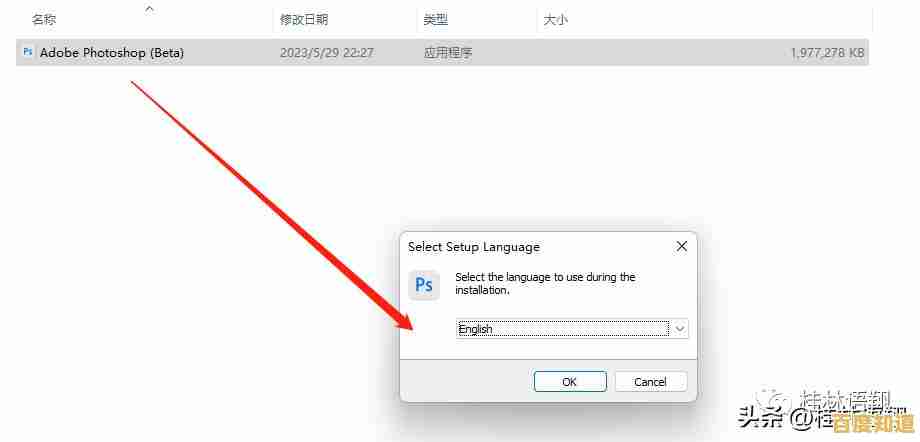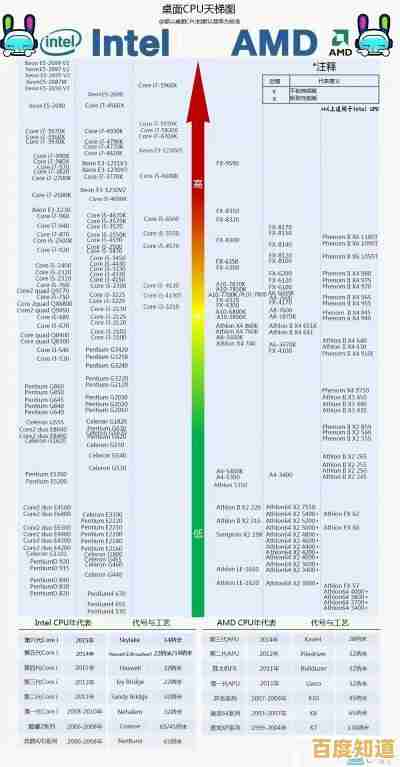电脑小白必看:快速输入波浪线~的实用技巧分享
- 问答
- 2025-11-05 03:05:48
- 7
你是不是也遇到过这样的情况?想在聊天时打个“哈哈~”表达轻松的语气,或者想在文件名后面加个“~”表示这是临时文件,却突然发现键盘上找不到这个小小的波浪线“~”在哪里?别着急,这绝对不是你的问题,很多刚开始接触电脑的朋友都会遇到这个小小的困惑,我们就来彻底搞懂这个调皮的小符号,分享几种超级简单、一学就会的输入方法,让你以后再也不用为它发愁。
我们得知道“~”这个符号通常藏在键盘的什么地方,对于大多数人使用的标准英文键盘布局(也就是我们最常见的键盘),波浪线通常位于键盘左上角,数字“1”键的左边,和反引号“`”在同一个键位上,你低头找找看,是不是发现了它?(来源:基于标准QWERTY键盘布局的普遍认知)

找到位置只是第一步,为什么我按下去出来的不是“~”而是“”呢?这就是关键所在了!因为在这个键位上,其实隐藏了两个符号,直接按下它,出来的是下面的那个符号“”(这个叫反引号,我们暂时不用管它),而要想打出上面的波浪线“~”,你需要请出我们的万能帮手——Shift键,对,就是键盘左右两边各一个,上面写着“Shift”或者画着一个空心向上箭头的那个长键。
Shift键组合(最常用) 这是最标准、最通用的方法,几乎在任何情况下都适用,操作步骤非常简单,就两步:

- 先用左手的小拇指或者无名指,按住左边的Shift键不放。
- 在按住Shift键的同时,用右手食指去按一下左上角那个有“~`”的键。
- 松开手指,可爱的“~”就出现在你的屏幕上了! 你可以现在就打开一个记事本或者聊天窗口试试看,是不是很简单?Shift + `键”这个组合,你就掌握了输入波浪线的基本功。(来源:计算机标准输入法操作规范)
利用中文输入法(更省力) 如果你平时打字用的是搜狗、微软拼音、QQ拼音等中文输入法,那么还有一个更偷懒的方法,你只需要直接敲击键盘左上角那个键(就是上面有“~`”的键),不需要按Shift,然后留意一下你的输入法候选词窗口,在很多输入法的设置里,直接按这个键会首先出现一个波浪线“~”的选项,如果没有,你可能会先看到一个“·”(中间点)或者“~”(全角波浪线),但通常再按一下空格键或者数字键1,就能输入波浪线了,这个方法因输入法版本和个人设置而异,但非常值得一试,尤其适合在中文输入环境下快速使用。(来源:常见中文输入法的默认设置观察)
特殊情况的处理——数字小键盘 如果你的键盘有右侧独立的数字小键盘(就是像计算器一样有数字键的区域),而主键盘区左上角的键位因为某些原因失灵了,也别担心,你可以尝试按住Alt键不放,然后在数字小键盘上依次输入数字“1”、“2”、“6”,输入完成后松开Alt键,一个波浪线“~”也会出现,这个方法稍微麻烦一点,可以作为备用方案记住。(来源:Windows操作系统中的Alt代码输入功能)
直接复制粘贴(万能保底) 如果以上所有方法都临时想不起来,或者键盘某个键真的坏了,我们还有最后一道防线——复制粘贴,你可以把这篇文章里的这个“~”用鼠标选中,然后按Ctrl+C复制,再到你需要的地方按Ctrl+V粘贴,虽然步骤多了点,但绝对是百分之百成功的保底技巧。
知道了怎么打出来,我们再来聊聊这个小符号到底有什么用,这样你用它的时候会更有的放矢,波浪线“~”在电脑世界里可是个多面手:
- 表达语气:在网络聊天、发帖时,它最常用的功能就是表达一种轻松、婉转、撒娇或者拖长音的语气,好的~”就比生硬的“好的”显得亲切很多,“真的吗~”带着一点俏皮的疑问。
- 表示范围:在数学或统计中,它有时用来表示数字的大致范围,15~20人”,意思就是15人到20人之间。
- 代表用户主目录:在Linux或Mac系统的终端(命令行)里,一个简单的“~”就代表了当前用户的主文件夹,非常简洁。
- 作为文件名的一部分:在一些软件或系统中,会在文件名末尾自动添加“~”来标识这是文件的备份版本或临时文件。
你看,一个小小的波浪线也有这么多学问和技巧,最推荐你掌握的就是“Shift + 左上角`键”这个黄金组合,它适用于绝大多数情况,多练习几次,形成肌肉记忆,以后输入“~”就能像敲字母一样自然了,希望这篇分享能帮你解决这个小小的烦恼,让你在用电脑时更加得心应手!如果下次再碰到朋友不会打这个符号,别忘了把这个简单的方法分享给他们哦。

本文由呼沛容于2025-11-05发表在笙亿网络策划,如有疑问,请联系我们。
本文链接:http://jiangsu.xlisi.cn/wenda/71684.html